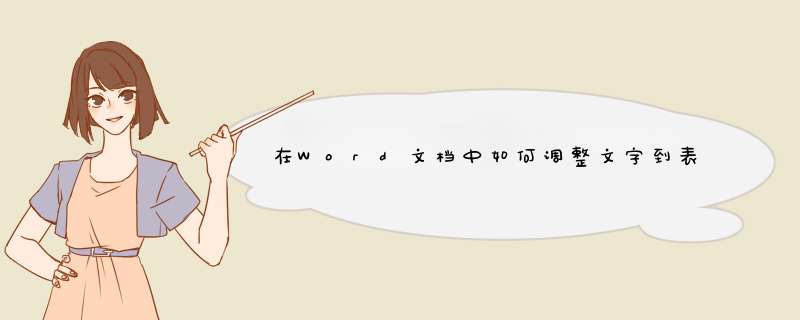
工具/材料
Word
01打开Word文档,表格排列如图所示。接下来我们调整一行的数据,如果需要调整一个表格,选中整个单元格即可, *** 作步骤相同。
02选中一整行单元格,点击“布局”--“单元格边距”,d出表格选项对话框。
03可以看到默认单元格边距。
04对默认单元格边距的数字进行修改,点击确定。
05修改效果如图所示。
调整方法:
1、选中表格;
2、单击表格工具布局----属性按钮;
3、d出表格属性对话框,单击选项按钮;
4、d出表格选项对话框,在上、下、左、右输入框中调整文字与表格边框的距离
行间距的调整。用鼠标选中需要调整的段落文字,进入工具栏开始,点击如图的段落图标。下拉菜单中有常用的1倍至3倍行距。
1倍和2倍行距可以使用快捷键:ctrl+1和ctrl+2。1和2要点击大键盘中的带标点符号的数字,不是小键盘上的数字。
如果想要设置其他行间距距离,可以点击段落中的其他,或者点击快捷键alt+o+p,进入段落设置框,进行其他行距的设置。
字间距的调整。选择需要调整字符间距的文字内容,选择开始,点击字体组设置框,或者直接使用快捷键ctrl+D,d出字体设置框。
点击字符间距,然后点击间距下拉菜单,默认情况下输入的间距为标准,可根据表格宽度,选择减缩或者加宽,然后输入值。
如何调整文字与表格表格边框的距离?点击表格内任意位置,右键鼠标,选择表格属性,对齐方式选择军中,然后点击选项,调整左右的距离即可。
欢迎分享,转载请注明来源:内存溢出

 微信扫一扫
微信扫一扫
 支付宝扫一扫
支付宝扫一扫
评论列表(0条)